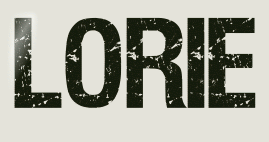 |

Deze tutorial is auteursrechtelijk beschermd door Animabelle Chantal, alle rechten voorbehouden.
Elke verspreiding, zonder voorafgaande schriftelijke toestemming is geheel verboden.
Elke gelijkenis met een andere tutorial is puur toeval.
Ik heb de les gemaakt in PaintShop Pro 2019 op 31-08-2019.
Ik heb de persoonlijke toestemming van Chantal om haar lessen te vertalen uit het Frans.
Wil je deze vertaling linken, dan moet je Animabelle daarvoor persoonlijk toestemming om vragen !!!
Ik ben alleen maar de vertaler, de auteursrechten liggen volledig bij Chantal.
Merci beaucoup Chantal, que je pouvez traduire vos tutoriéls en Néerlandais.
Claudia.
Materialen :
De Maskers openen we in PSP zelf.
Het Textuur (zit normaal standaard in PSP) "Corel_15_035" of "Kasseien" steek je in de juiste map van jouw PSP versie : Corel_02/Texturen.
De Selectie "Sel1_Laurie_Animabelle" steek je in de juiste map van jouw PSP versie : Corel_12/Selecties.
Filters :
Mehdi - Wavy Lab 1.1.
Filters Unlimited 2.0.
Special Effects 1 - Venetian Blinds (vertical) ***
Simple - Diamonds, Pizza Slice Mirror en Zoom Out and Flip.
Filter Factory Gallery C - Interference ***
AAA Frames - Foto Frame.
Eye Candy 5 : Impacy - Perspective Shadow.
Tramages - Tow The Line.
***Importeer de filters Special Effects 1 en Filter Factory Gallery C in het filter "Filters Unlimited 2.0"***
Kleurenpallet :

1ste kleur = #D0CFBD
2de kleur = #535C3B
3de kleur = #70331D
4de kleur = #1B1917
5de kleur = #FFFFFF
Wanneer je met eigen kleuren werkt speel dan met de mengmodus en/of dekking naar eigen inzicht.
Klik op onderstaande banner om naar de originele les te gaan :

Voorbereidingen :
Open alle benodigde materialen in PSP.
Maak van elk een duplicaat via SHIFT + D en sluit de originele.
Sla regelmatig je werkje tussendoor op als psp-image formaat,
als PSP er dan plotseling mee zou stoppen, dan moet je niet telkens alles opnieuw maken.

OPGELET !!! Naargelang de gebruikte kleuren, kunnen de Mengmodus en de Laagdekking verschillen. |

1.
Open een Nieuwe afbeelding van 800 x 500 px, transparant.
Ga naar het Kleurenpallet en zet de Voorgrondkleur op de 2de kleur en de Achtergrondkleur op de 1ste kleur.
Ga terug naar de afbeelding.
Effecten - Insteekfilters - Mehdi - Wavy Lab 1.1 :
1ste vierkantje = 1ste kleur / 2de = 2de kleur / 3de = 3de kleur / 4de = 2de kleur
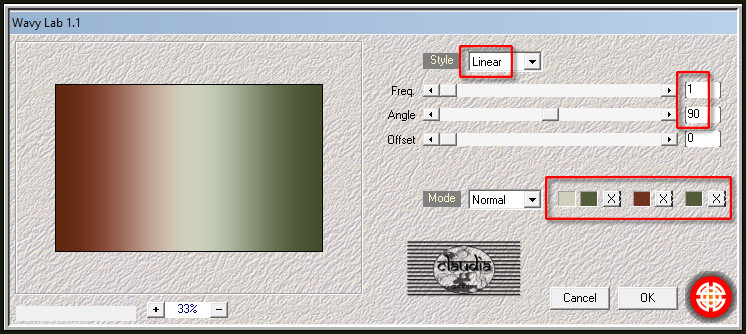
Effecten - Textuureffecten - Textuur : Corel_15_035 of Kasseien
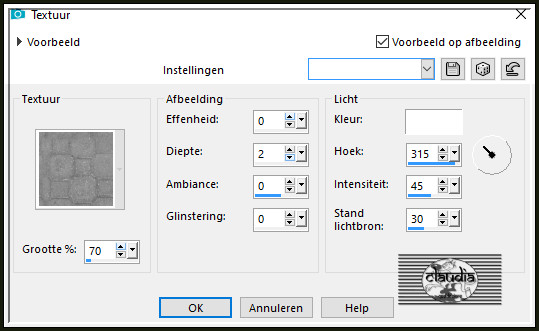
Aanpassen - Scherpte - Nog scherper.

2.
Lagen - Dupliceren.
Effecten - Insteekfilters - <I.C.NET Software> - Filters Unlimited 2.0 - Special Effects 1 - Venetian Blinds (vertical) :
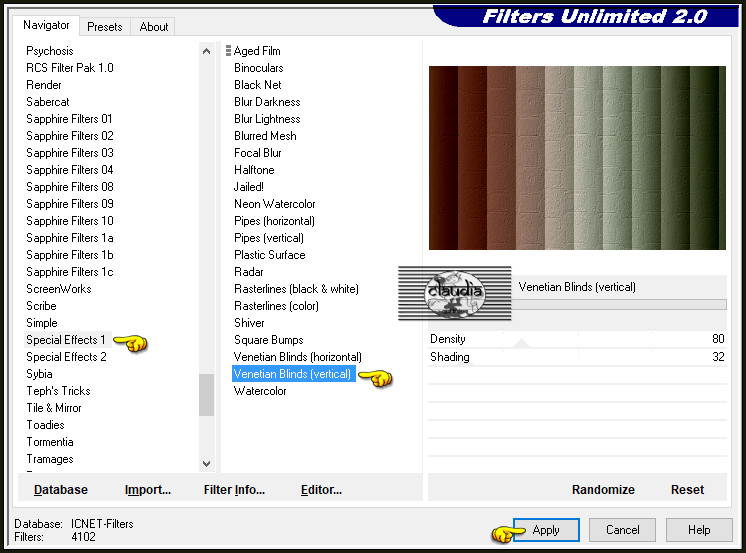
Lagen - Eigenschappen : zet de Mengmodus van deze laag op Overlay en de Dekking op 40%.
Effecten - Insteekfilters - Simple - Diamonds.
Effecten - Insteekfilters - Simple - Pizza Slice Mirror.
Lagen - Samenvoegen - Omlaag samenvoegen.

3.
Lagen - Dupliceren.
Effecten - Insteekfilters - <I.C.NET Software> - Filters Unlimited 2.0 - Filter Factory Gallery C - Interference :
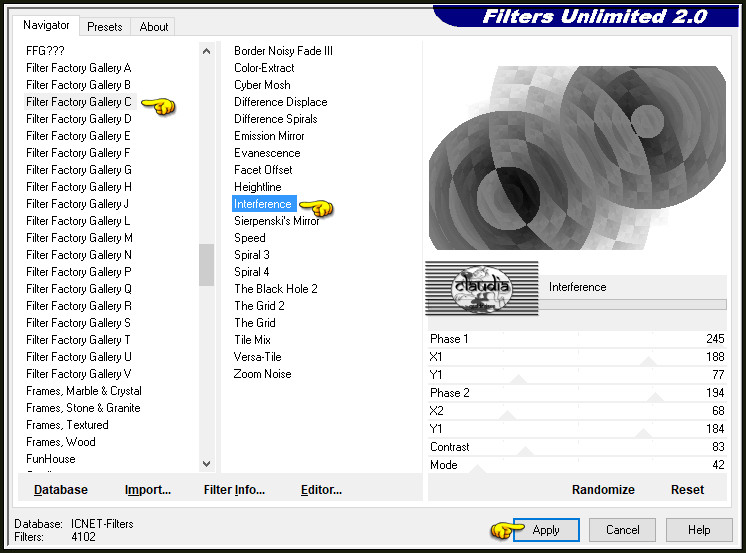
Lagen - Eigenschappen : zet de Mengmodus van deze laag op Overlay en de Dekking op 38%.
Effecten - Afbeeldingseffecten - Naadloze herhaling :
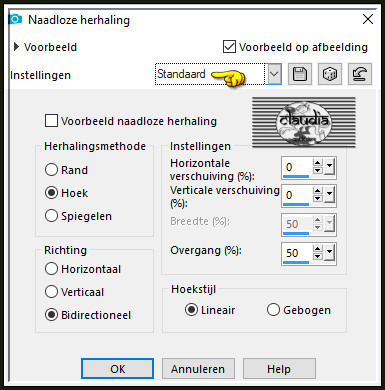
Effecten - Randeffecten - Accentueren.

4.
Lagen - Nieuwe rasterlaag.
Vul deze laag met de 1ste kleur.
Open uit de materialen het Masker "LF-Mask-209" en minimaliseer het.
Ga terug naar je werkje.
Lagen - Nieuwe maskerlaag - Uit afbeelding :
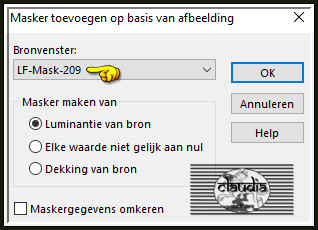
Lagen - Samenvoegen - Groep samenvoegen.
Lagen - Eigenschappen : zet de Mengmodus van deze laag op Hard licht en de Dekking op 32%.
Aanpassen - Scherpte - Verscherpen.

5.
Lagen - Nieuwe rasterlaag.
Vul deze laag met de 4de kleur.
Open uit de materialen het Masker "Corel_07_006" en minimaliseer het.
Ga terug naar je werkje.
Lagen - Nieuwe maskerlaag - Uit afbeelding :
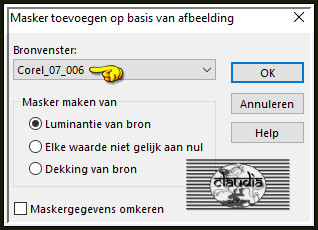
Lagen - Dupliceren.
Lagen - Samenvoegen - Groep samenvoegen.
Lagen - Eigenschappen : zet de Mengmodus van deze laag op Overlay en de Dekking op 32%.
Het Lagenpallet ziet er nu zo uit :
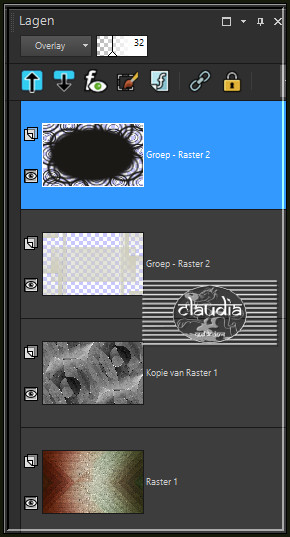
En je werkje zou er nu zo moeten uitzien :
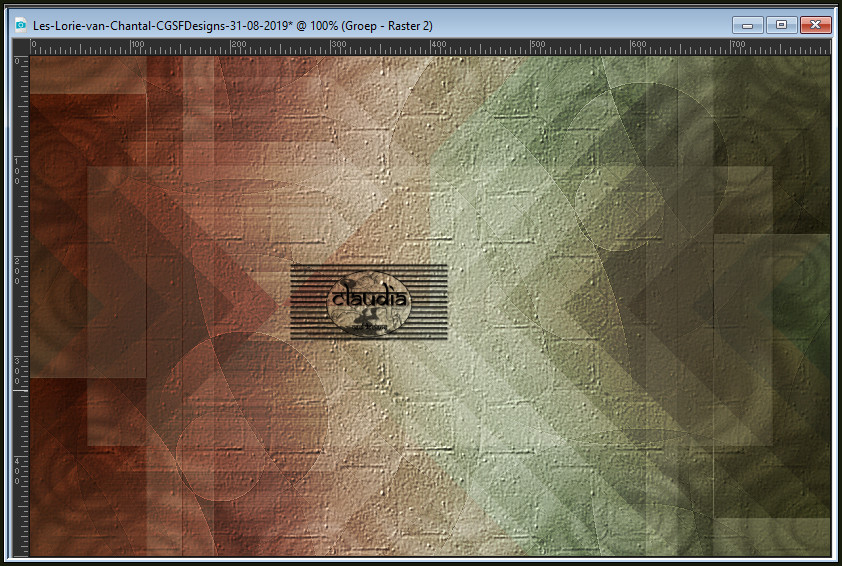

6.
Bewerken - Kopiëren Speciaal - Samengevoegd kopiëren.
Bewerken - Plakken als nieuwe laag.
Effecten - Insteekfilters - AAA Frames - Foto Frame :
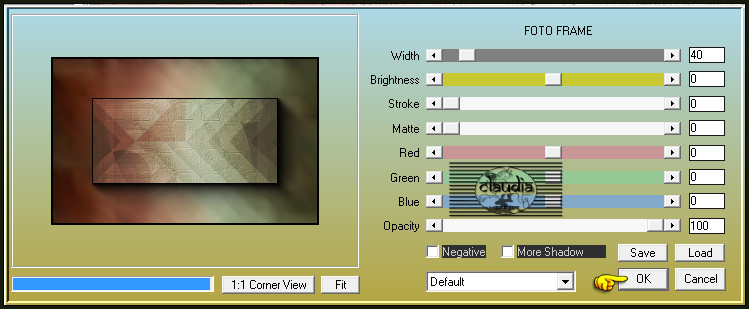
Afbeelding - Spiegelen - Horizontaal spiegelen.

7.
Afbeelding - Formaat wijzigen : 25%, formaat van alle lagen wijzigen niet aangevinkt.
Aanpassen - Scherpte - Verscherpen.
Effecten - Afbeeldingseffecten - Verschuiving :
Horizontale verschuiving = -116
Verticale verschuiving = 102
Aangepast en Transparant aangevinkt

8.
Effecten - 3D-Effecten - Slagschaduw :
Verticaal = 20
Horizontaal = 15
Dekking = 100
Vervaging = 0
Kleur = Zwart (#000000)
Schaduw op nieuwe laag aangevinkt !!!
Op de Schaduwlaag :
Selecties -Alles selecteren.
Selecties - Zwevend.
Selecties - Niet-zwevend.
Selecties - Wijzigen - Inkrimpen : Aantal pixels = 2.
Druk 1 x op de Delete toets op het toetsenbord.
Selecties - Niets selecteren.
Activeer de bovenste laag
in het Lagenpallet (= Raster 2).
Lagen - Samenvoegen - Omlaag samenvoegen.

9.
Lagen - Dupliceren.
Effecten - Afbeeldingseffecten - Verschuiving :
Horizontale verschuiving = 250
Verticale verschuiving = -200
Aangepast en Transparant aangevinkt
Effecten - 3D-Effecten - Slagschaduw :
Verticaal = 7
Horizontaal = 7
Dekking = 90
Vervaging = 30
Kleur = Zwart (#000000)
Schaduw op nieuwe laag niet aangevinkt !!!
Effecten - Insteekfilters - Alien Skin Eye Candy 5 : Impact - Perspective Shadow :
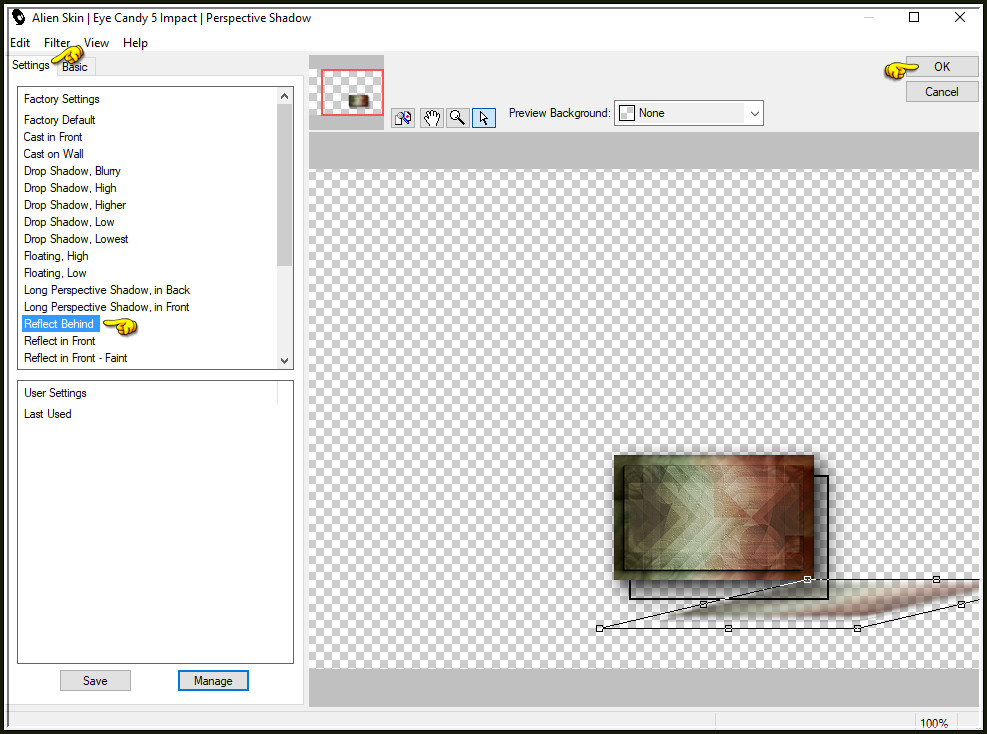

10.
Activeer de laag eronder in het lagenpallet (= Raster 2 Schaduw 1).
Effecten - 3D-Effecten - Slagschaduw : de instellingen staan goed.
Effecten - Insteekfilters - Alien Skin Eye Candy 5 : Impact - Perspective Shadow : de instellingen staan goed, klik op OK.

11.
Afbeelding - Randen toevoegen : 1 px met de 4de kleur, Symmetrisch aangevinkt.
Selecties - Alles selecteren.
Afbeelding - Randen toevoegen : 15 px met de 1ste kleur, Symmetrisch aangevinkt.
Selecties - Omkeren.
Effecten - Insteekfilters - Mehdi - Wavy Lab 1.1 :
De kleuren zijn dezelfde als in punt 1.
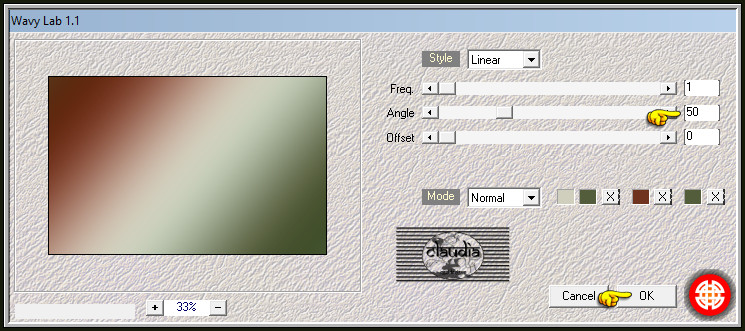
Selecties - Laag maken van selectie.

12.
Effecten - Textuureffecten - Tegels : in oudere versies heet dit "Mozaïek" : Kleur = 5de kleur
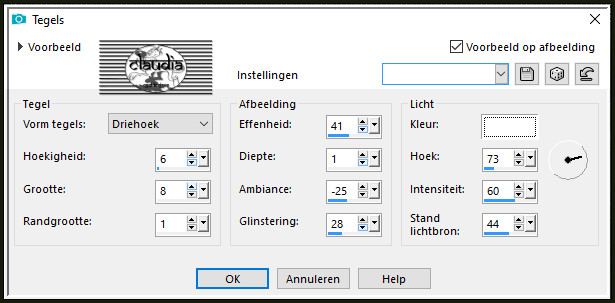
Lagen - Eigenschappen : zxet de Dekking van deze laag op 34%.
Lagen - Samenvoegen - Alle lagen samenvoegen.
Effecten - 3D-Effecten - Afschuining binnen :
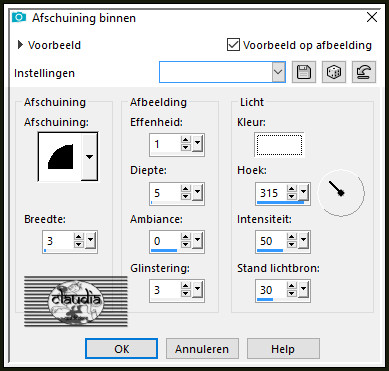
Effecten - Insteekfilters - Alien Skin Eye Candy 5 : Impact - Perspective Shadow : 2 x toepassen !!!
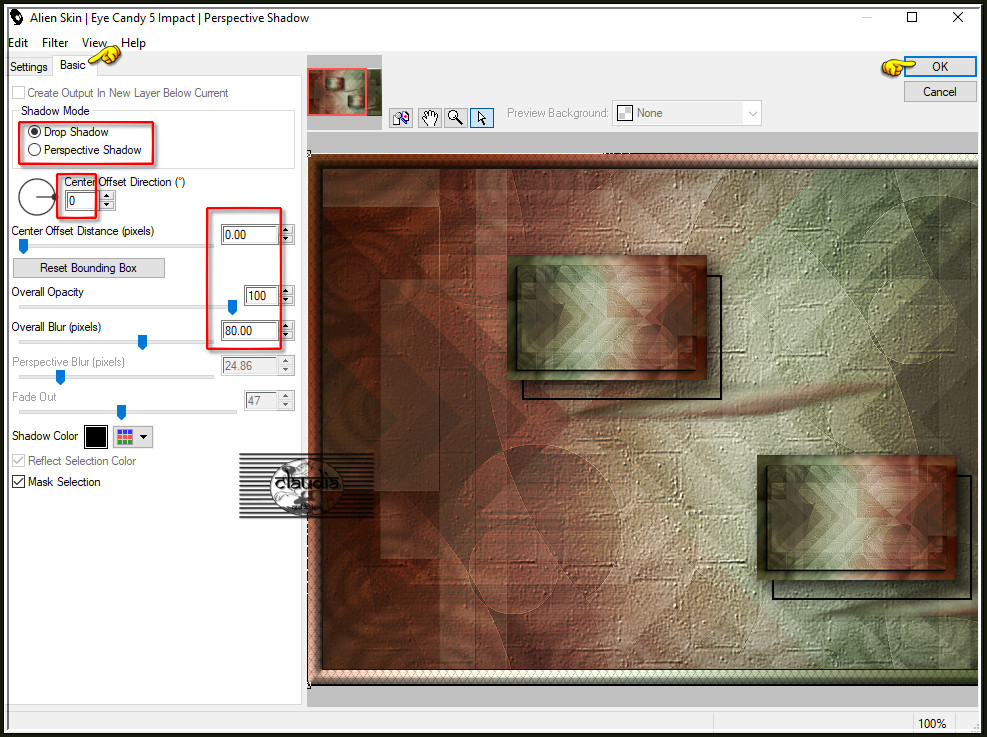
Selecties - Niets selecteren.

13.
Afbeelding - Randen toevoegen : 1 px met de 4de kleur, Symmetrisch aangevinkt.
Selecties - Alles selecteren.
Afbeelding - Randen toevoegen : 45 px met de 1ste kleur, Symmetrisch aangevint.;
Selecties - Omkeren.
Effecten - Insteekfilters - Simple - Zoom Out and Flip.
Aanpassen - Vervagen - Radiaal vervagen :
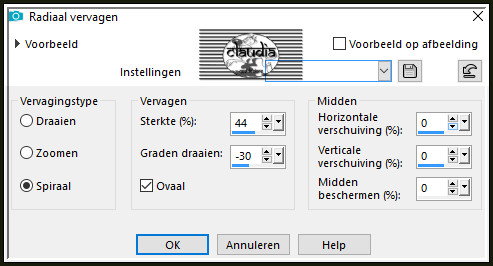

14.
Selecties - Laag maken van selectie.
Selecties - Niets selecteren.
Afbeelding - Spiegelen - Horizontaal spiegelen.
Afbeelding - Spiegelen - Verticaal spiegelen (= Omdraaien).
Lagen - Dupliceren.
Effecten - Insteekfilters - Tramages - Tow The Line "
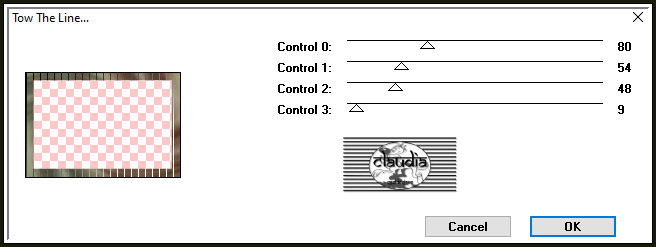
Lagen - Eigenschappen : zet de Dekking van deze laag op 16%.

15.
Open uit de materialen de tube "128_Femmes_Page7_Animabelle".
Verwijder het watermerkje.
Vewerken - Kopiëren.
Ga terug naar je werkje.
Bewerken - Plakken als nieuwe laag.
Afbeelding - Spiegelen - Horizontaal spiegelen.
Afbeelding - Formaat wijzigen : 85%, formaat van alle lagen wijzigen niet aangevinkt.
Aanpassen - Scherpte - Verscherpen.
Plaats de tube links onderaan op je werkje :
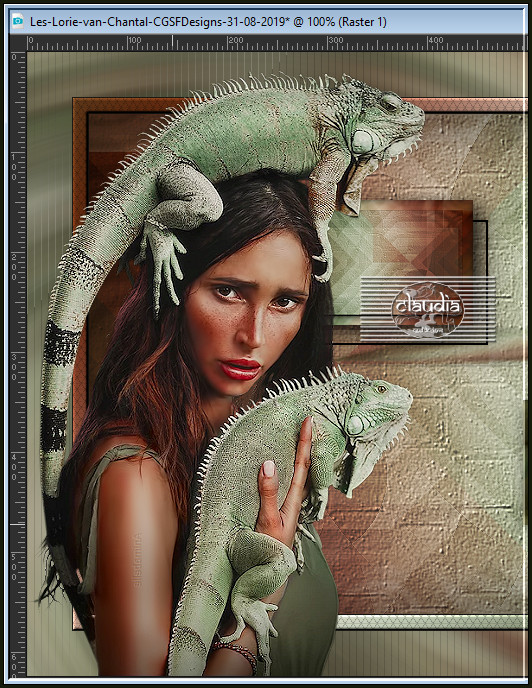
Effecten - Insteekfilters - Alien Skin Eye Candy 5 : Impact - Perspective Shadow : zelfde instellingen als in punt 12.

16.
Lagen - Dupliceren.
Afbeelding - Spiegelen - Horizontaal spiegelen.
Lagen - Eigenschappen : zet de Mengmodus van deze laag op Zacht licht en de Dekking op 30% (dit hangt van jouw tube af).
Activeer de laag er onder in het Lagenpallet (= Raster 1).
Effecten - Insteekfilters - Alien Skin Eye Candy 5 : Impact - Perspective Shadow : laad opnieuw de preset "Reflect Behind" en klik op OK.

17.
Afbeelding - Randen toevoegen : 1 px met de 4de kleur, Symmetrisch aangevinkt.
Lagen - Nieuwe rasterlaag.
Selecties - Selectie laden/opslaan - Selectie laden vanaf schijf : Sel1_Laurie_Animabelle
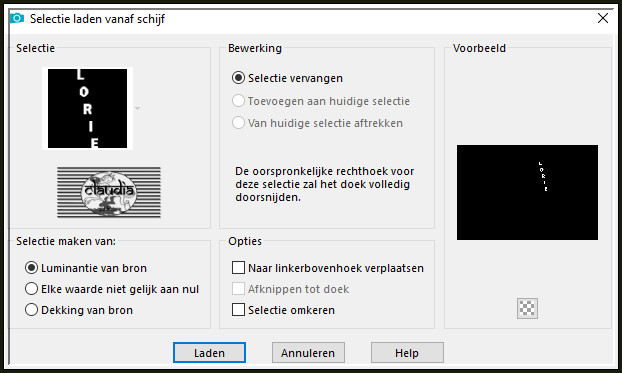
Vul de selectie met de 4de kleur.
Selecties - Niets selecteren.
Effecten - 3D-Effecten - Slagschaduw :
Verticaal = 14
Horizontaal = 34
Dekking = 100
Vervaging = 5
Kleur = 1ste kleur (#D0CFBD)
Schaduw op nieuwe laag aangevinkt !!!
De Schaduwlaag is de actieve laag !!!
Lagen - Eigenschappen : zet de Mengmodus van de schaduwlaag op Zacht licht.

18.
Activeer de bovenste laag in het Lagenpallet (= Raster 1).
Lagen - Nieuwe rasterlaag.
Plaats hierop je watermerkje.
Lagen - Samenvoegen - Alle lagen samenvoegen.
Wijzig het formaat van je werkje naar eigen inzicht en verscherp het.
Sla je werkje op als JPG-formaat en daarmee ben je aan het einde gekomen van deze mooie les van Animabelle.
© Claudia - Augustus 2019.





